Membros do site: criar e gerenciar selos de membros
9 min
Neste artigo
- Criar selos de membro
- Gerenciar selos de membros
- Gerenciar selos de membros no seu site online
Os selos incentivam a participação dos membros ao recompensar conquistas. Você pode criar selos como "Treinador" para os que fornecem insights ou "Organizador" para administradores de grupos, ajudando os membros a se destacarem. Os selos também podem dar acesso a páginas restritas reservadas para funções específicas.

Antes de começar:
Criar selos de membro
Reconheça seus membros com selos personalizados. Por exemplo, dê selos para escritores do blog ou para pessoas que ajudam outros membros. Os selos ajudam os membros a se destacar e dão a eles acesso a conteúdo exclusivo do seu site. Essa é uma ótima maneira de recompensar colaboradores valiosos e criar uma experiência de membros em níveis.
Painel de controle
App Wix
- Vá para Contatos no painel de controle do seu site.
- Clique em Gerenciar acesso de membros.
- Clique em Criar selo.
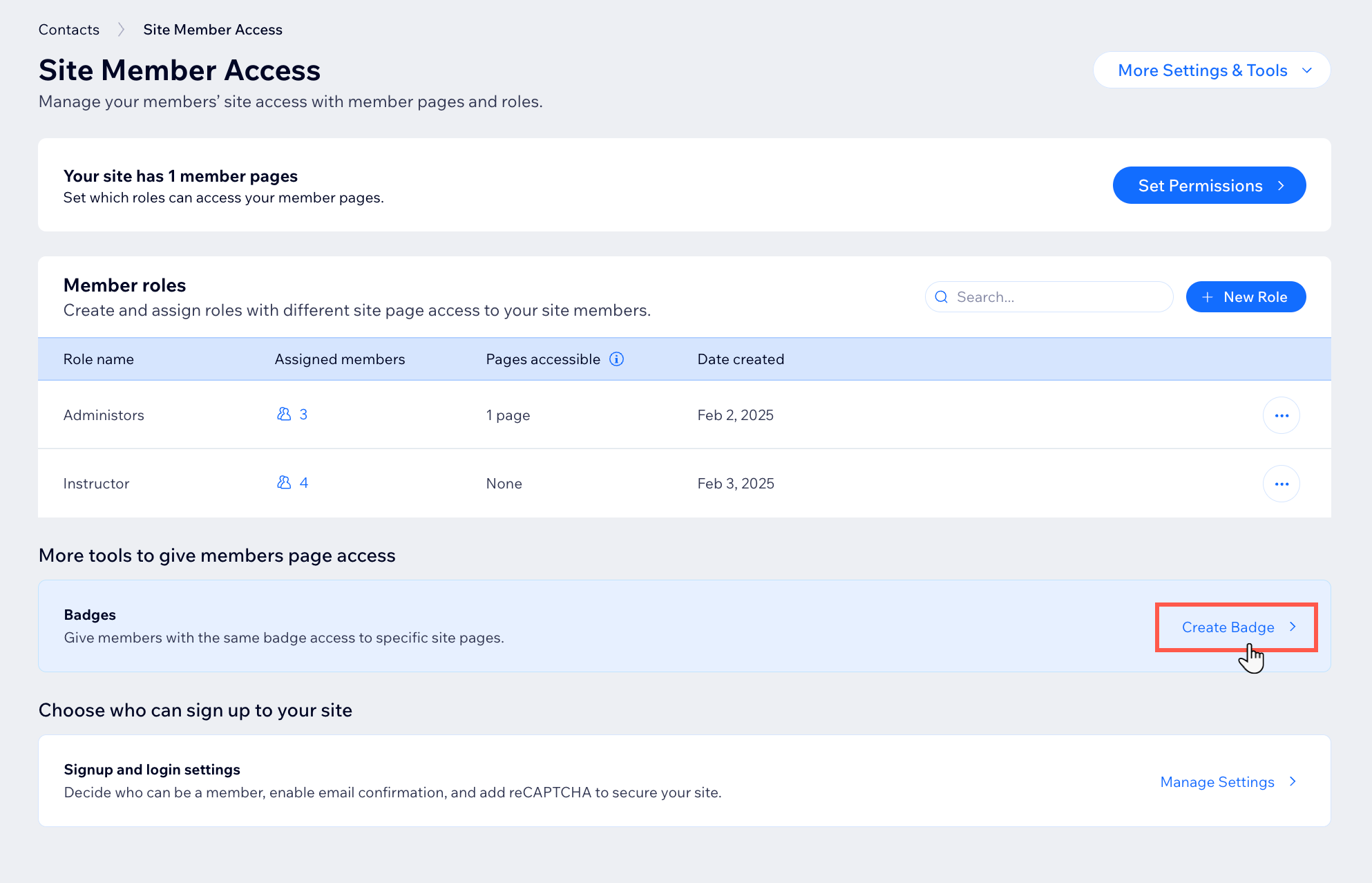
- Insira as informações do selo:
- Nome e descrição do selo: insira um nome e uma descrição exclusivos para que todos saibam sobre o que o selo é.
- Cor do background: clique no campo e selecione uma cor para o background do selo.
- Cor do texto: clique no campo e selecione uma cor para o texto do selo.
- Ícone: clique em Adicionar ícone em Ícone e selecione um ícone para o seu selo na seção de arte vetorial gratuita no Gerenciador de Mídia ou faça upload do seu próprio .svg.
Observação: você pode fazer upload de arquivos .svg de até 250 KB para selos de membro. Recomendamos que você use um ícone simples com o mínimo de detalhes e cores para que ele fique bem em um tamanho de 12px.
- (Opcional) Atribua seu selo aos membros do site:
- Clique na aba Membros.
- Clique em Salvar no pop-up.
- Clique em + Atribuir selo.
- Selecione os membros do site relevantes.
- Clique em Conectar.
- (Opcional) Defina as permissões do selo:
- Clique na aba Acesso.
- Ative a alavanca Acesso ao selo.
- Clique em Gerenciar acesso para escolher a quais páginas exclusivas para membros esse selo dá acesso.
- Marque as caixas de seleção ao lado das páginas e selos relevantes.
- Clique em Salvar.
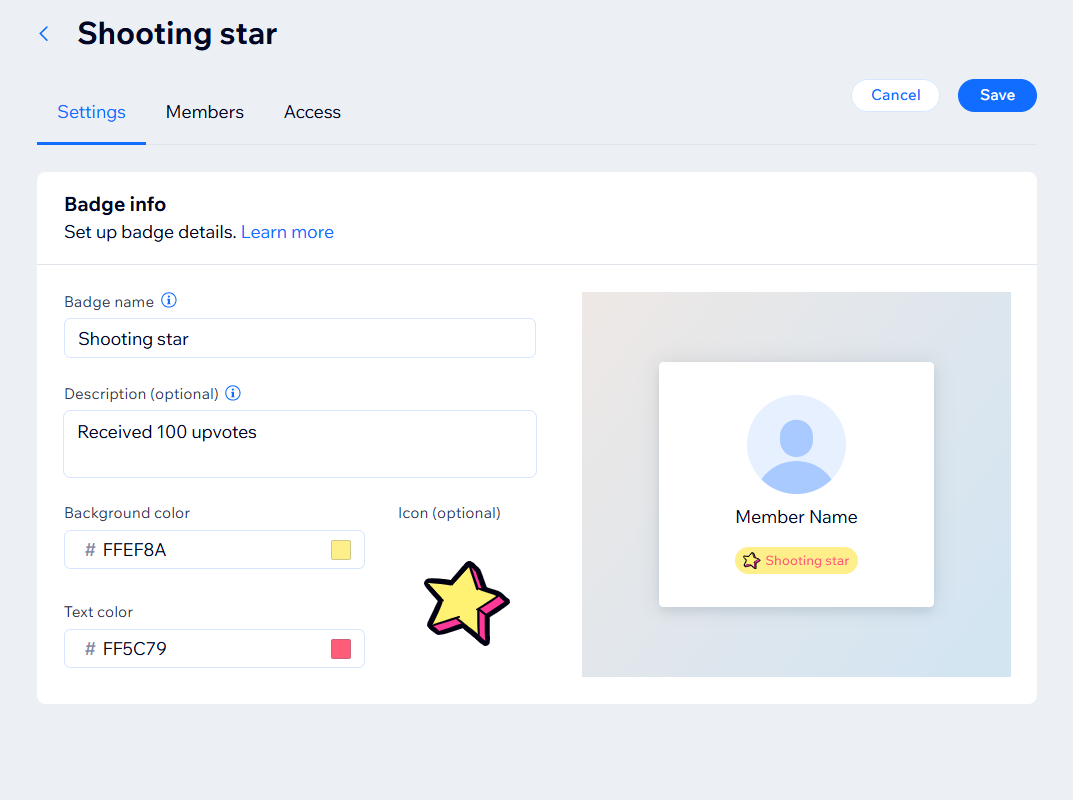
Dica:
Você pode atribuir selos automaticamente para seus membros usando Automações Wix. Essas automações ajudam você a se concentrar no que é mais importante, gerenciando tarefas menores para você. Por exemplo, você pode conceder automaticamente um selo "Gênio certificado" a um membro que conclui um programa online quando ocorrem eventos específicos.
Gerenciar selos de membros
Atualize e personalize seus selos de membros. Edite selos existentes, altere seu design e remova selos antigos. Além disso, ajuste quais permissões do site esses selos desbloqueiam e dê acesso a novas páginas.
Painel de controle
App Wix
Editor Wix
Editor do Wix Studio
- Vá para Selos no painel de controle do seu site.
- Clique no ícone Mais ações
 ao lado do selo relevante.
ao lado do selo relevante. - Escolha o que você quer fazer a seguir:
Editar
Atribuir um selo de membro
Excluir um selo
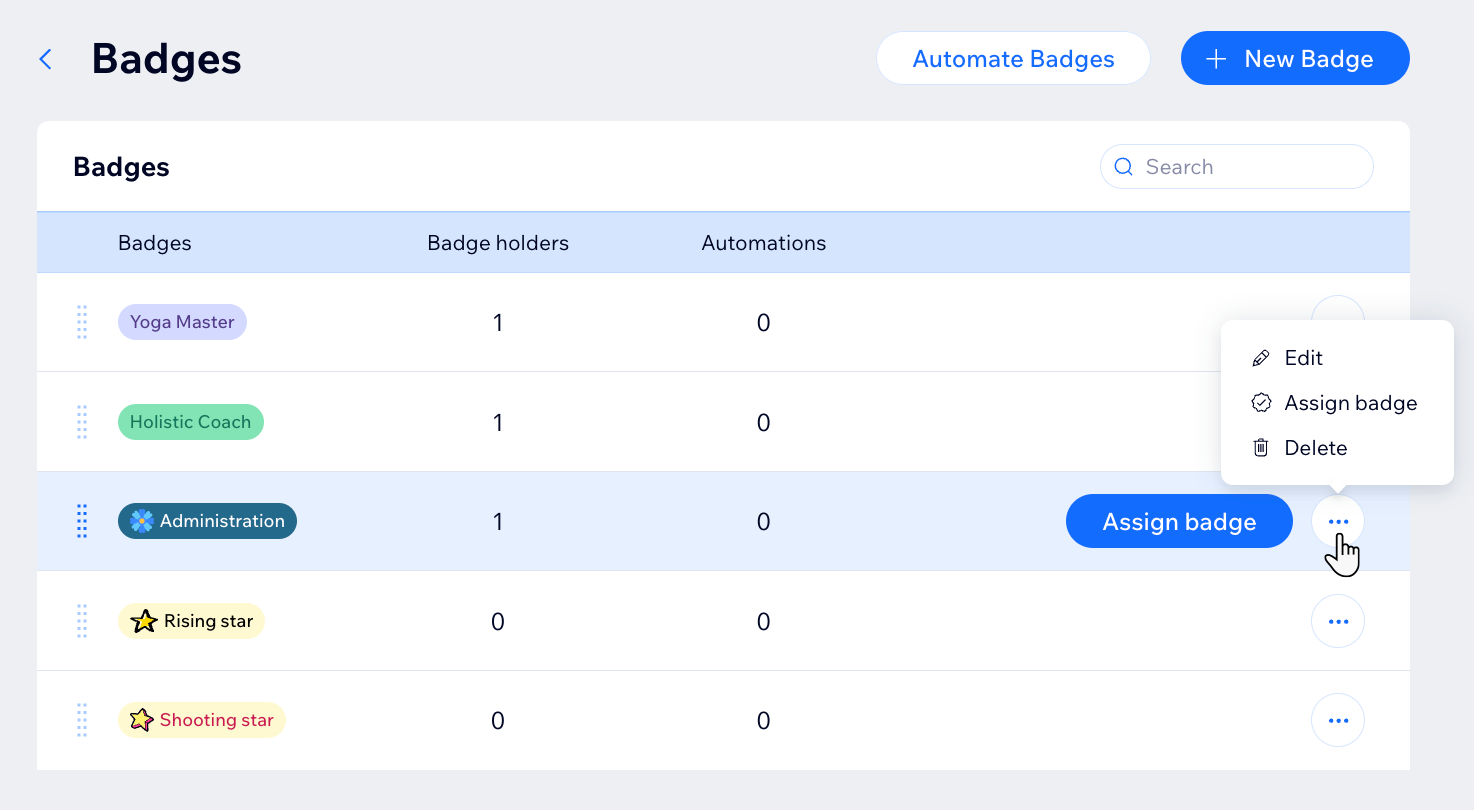
Gerenciar selos de membros no seu site online
Atribua funções aos seus membros para ajudar a gerenciar os selos de membros. Membros com funções podem gerenciar selos diretamente no seu site online. Por exemplo, você pode transformar um membro de confiança em um gerente administrativo, o que permite que ele dê selos a outros membros. Isso ajuda a construir uma comunidade forte, mantém seu site ativo e economiza tempo e esforço.
Antes de começar:
- Adicione o elemento lista de membros a uma das páginas do seu site, defina a lista como "pública" e publique seu site para atualizar sua versão online.
- Atribua funções aos seus membros para ajudar a gerenciar os selos de membros.
Para gerenciar selos de membros no seu site online:
- Vá para o seu site online e faça login.
- Vá para a página Membros.
- Clique no ícone Mais ações
 ao lado do membro relevante.
ao lado do membro relevante. - Clique em Atribuir selos.
- Marque a caixa de seleção ao lado de cada selo que você deseja atribuir ao membro.
- Clique em Salvar.
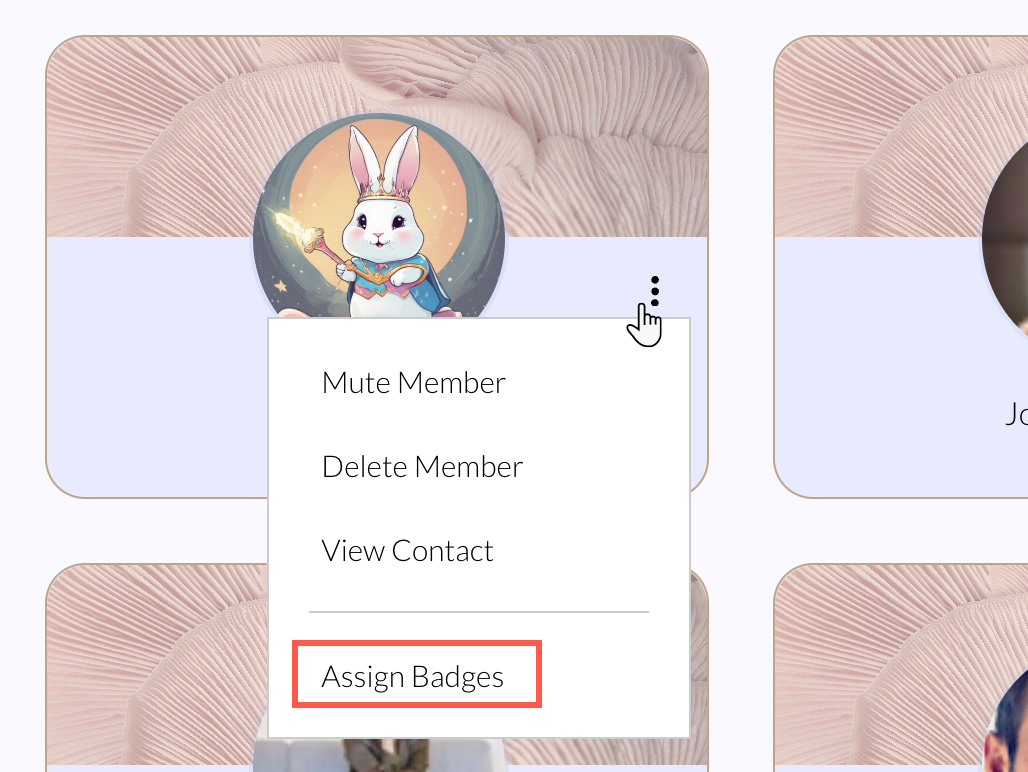


 . Selecione arte vetorial gratuita no Gerenciador de Mídia ou faça upload do seu próprio arquivo .svg.
. Selecione arte vetorial gratuita no Gerenciador de Mídia ou faça upload do seu próprio arquivo .svg. 